我来教你Win10引导文件丢失怎么进行修复
|
许多用户在使用电脑的时候,如果出现引导文件丢失就会造成系统无法正常使用的情况,这个时候我们只能通过修复引导文件来修复当前的系统,那么Win10怎么修复呢?下面小编就带着大家一起看看吧! 中睿百科网www.ws46.com原创教程,转载需备注来源。 操作方法: 1、进入Win10系统的故障修复界面(重复强制关机可进入),再进入「高级选项」→「命令提示符」。
2、执行: 01bcdedit /enum 命令,如果看到如下图提示,说明引导记录已经损坏。
3、执行如下命令找到坏扇区并恢复可读取的信息: 01chkdsk /r 磁盘检查完成后,可以尝试重启计算机查看问题是否得到解决。 4、如果问题依旧,请重启进入到「命令提示符」使用如下命令尝试重建并恢复已损坏的 Win10 系统文件: 01sfc /scanno 5、最后依次执行如下命令修复 Win10 的主引导记录并重建 BCD 配置文件: 01bootrec /scanos 01bootrec /fixmbr 01bootrec /fixboot 01bootrec /rebuildbcd
6、修复完成之后再次使用: 01bcdedit /enum
以上就是小编为大家带来的win10系统如何手动修复系统引导文件的详细教程了,希望可以帮助你解决问题。 |
- 上一篇

小编分享安装Win11(安装win11跳过网络连接)
不少人在升级Win11系统的时候遇到提示需要TPM2.0才能够安装,如果我们的系统支持TPM的话,那么可以在Bios里面设置来开启它,不过各个主板的Bios设置是不一样的,大家可以根据自己的主板或电脑品牌型号来选择不同的设置方法。安装win11bios怎么设置:一、技嘉主板1、技嘉主板的电脑,在开机logo出现或开机时连续使用键盘
- 下一篇
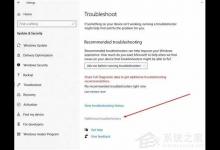
小编教你KB5006670安装失败解决方法
但是最近有用户遇到KB5006670安装失败的情况,WindowsUpdate将开始下载更新并最终显示错误代码,KB5006670安装失败怎么办修复Windows10上的Windows更新问题大多数情况下,重新启动您的PC并再次检查可能解决问题的更新。检查并确保您有可用的Internet连接以从Microsoft服务器下载Windows更新文件。

